wps多行数据验证颜色修改
wps多行数据验证(颜色): 针对一行数据:根据值修改颜色,已实现。 针对多行数据:当前行修改当前行的数据,在wps多行数据验证(颜色)中,我们可以根据数值的不同来修改相应数据的颜色,这一功能已经成功实现。当面对多行数据时,我们希望能够在当前行修改当前行的数据,这样可以更加方便地对数据进行编辑和修改。接下来我们将探讨如何实现这一需求,为用户提供更加高效的数据处理体验。

数据条:
1.选中要添加数据条的一组“单元格”
2.单击“条件格式”按钮,选择“数据条”里面对应的填充样式
3.数值越大,数据条越长。
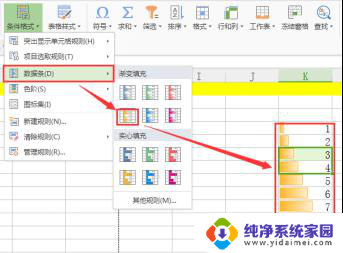
色阶
1.选中要添加数据条的一组“单元格”
2.单击“条件格式”按钮,选择“色阶”里面需要的颜色渐变样式
3.颜色的深浅,代表数值的变化方向。
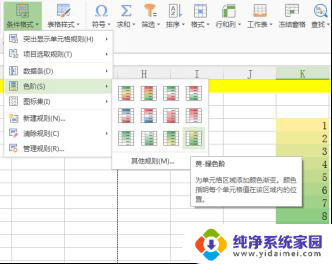
图标集:
1.选中要添加数据条的一组“单元格”
2.单击“条件格式”按钮
3.选择“图标集”里面需要的“图标组合样式”
4.图标会根据设置的条件(点击“其他规则”,在弹出的对话框中进行设置)显示在对应的单元格里的数值前面。
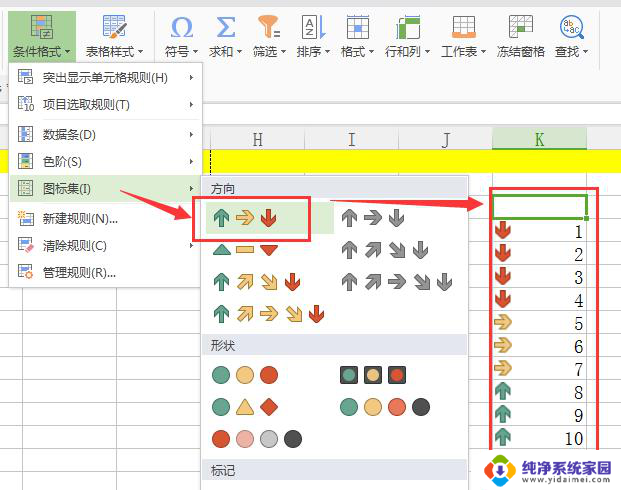
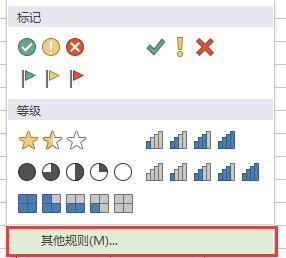
多条件格式设置 图标集可以最多支持5个条件的设置
单击“条件格式”
单击“新建格式规则”
选择“格式样式”和“图标样式”,
即可支持最多为5个的图标条件格式设置。
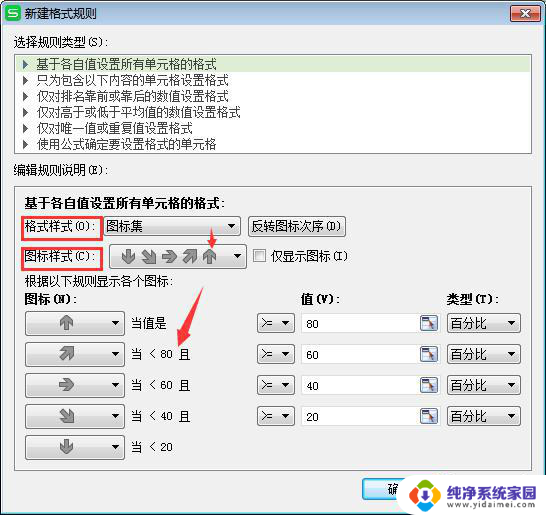
这是关于wps多行数据验证(颜色)的内容:对于单行数据:可以根据值修改颜色,已实现,对于多行数据:当前行的数据将修改整行内容,如果还有不理解的用户,可以按照以上方法操作,希望能够帮助到大家。
wps多行数据验证颜色修改相关教程
- wps有数据验证功能吗 wps表格中数据验证的具体步骤
- ps修改证件照背景颜色 修改证件照背景颜色的PS技巧
- ps怎么改证件照片背景颜色 如何使用Photoshop修改照片背景颜色
- wps怎么改版本颜色 wps怎么修改版本颜色
- 怎么改证件照底片颜色 证件照背景颜色更换技巧与方法
- 修改数据透视表数据源 数据透视表中数据源的修改步骤
- wps标题栏改颜色 wps标题栏颜色修改教程
- wps如何调整批注颜色 如何修改wps批注颜色
- wps最上方的边框颜色可以换吗 wps最上方边框颜色修改步骤
- wps如何插入多行 wps如何一次性插入多行数据
- 笔记本开机按f1才能开机 电脑每次启动都要按F1怎么解决
- 电脑打印机怎么设置默认打印机 怎么在电脑上设置默认打印机
- windows取消pin登录 如何关闭Windows 10开机PIN码
- 刚刚删除的应用怎么恢复 安卓手机卸载应用后怎么恢复
- word用户名怎么改 Word用户名怎么改
- 电脑宽带错误651是怎么回事 宽带连接出现651错误怎么办